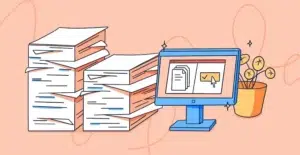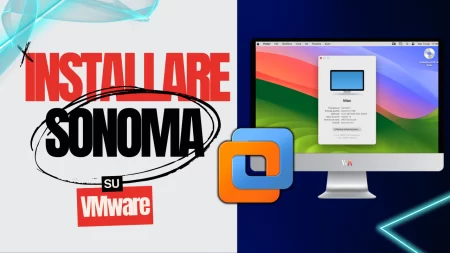Scopri finalmente come risolvere l’errore VT-x is disabled in the BIOS for all CPU modes (VERR_VMX_MSR_ALL_VMX_DISABLED) in pochi minuti e in tutta semplicità.
Diversi utenti mi scrivono in merito ad un problema che si presenta quando si tenta di aprire una macchina virtuale con VM Virtualbox. L’errore di cui stiamo parlando è questo:
“Not in a hypervisor partition (HVP=0) (VERR_NEM_NOT_AVAILABLE). VT-x is disabled in the BIOS for all CPU modes (VERR_VMX_MSR_ALL_VMX_DISABLED).”

Il messaggio di errore è molto chiaro. Le opzioni di virtualizzazione della CPU sono disattivate nel BIOS e ciò è richiesto dal momento che il Sistema Operativo è a 64 bit. Sarà dunque necessario recarsi nel BIOS e abilitare VT-x. Non sai come fare ? Nessun problema, segui le istruzioni riportate nei paragrafi successivi cosi da capire come risolvere l’errore VT-x is disabled in the BIOS for all CPU modes
Può essere anche che la tua CPU non è semplicemente in grado di supportare la virtualizzazione. Questo può accadere con le vecchie configurazioni che usano una vecchia CPU.
Ci sono diversi metodi che puoi seguire per verificare se la tua CPU supporta la virtualizzazione, ma qui ti indicherò la procedura più semplice.. Utilizzeremo un software chiamato: SecurAble.. Quest’ultimo è un software gratuito che ci aiuterà a determinare le caratteristiche del tuo processore e ci dirà se la virtualizzazione è realizzabile. Ti basterà scaricarlo cliccando qui ,avviarlo e attendere l’esito dell’analisi della CPU. Al termine dell’analisi,controlla se hai un Sì direttamente sopra Hardware Virtualization. Se ti dovesse uscire YES vuol dire che la virtualizzazione dell’hardware è supportata. (Guarda la foto qui sotto)

Come risolvere l’errore VT-x is disabled in the BIOS for all CPU modes
1. Soluzione
Per prima cosa dovrai andare nelle impostazioni del tuo BIOS,quindi riavvia il tuo PC e nel momento in cui sia riavvia,premi ripetutamente uno di questi tasti: (F12, F2, F8 o Canc,dipende dal PC). Dovrai ripetere la procedura per ogni tasto,fin quando non trovi il tasto giusto che ti permetterà di accedere al BIOS.. In sintesi la procedura è questa: Riavvia il PC – Premi F12 – e se non dovesse funzionare; -Riavvia il PC – Premi f2 – e se non dovesse funzionare riprova la procedura con i rimanenti tasti, F8 e Canc).
Una volta entrati nel BIOS,dovrai abilitare il VT-x. Può essere che hanno nomi come VT-d,o AMD-V, o Intel Virtualization Technology)e se disabilitato , abilitarlo! Dovrebbe trovarsi sotto la scheda Configurazione di sistema. Salva le modifiche e riavvia il computer.
2. Soluzione
Un altro motivo comune per cui la tua Macchina Virtuale genera l’errore citata, è perché l’estensione dell’indirizzo fisico (PAE) è disabilitato. Accedi alle impostazioni di Virtualbox, vai su Sistema e fai clic sulla scheda Processore. Qui è sufficiente selezionare la casella di controllo Abilita PAE / NX nelle funzionalità estese:

Ti Ricordo Che..
Per qualsiasi dubbio o incertezza non dimenticate che ci potete contattare attraverso i nostri canali ufficiali. Potete farlo sia tramite il nostro gruppo Facebook, che con gli altri canali social a nostra disposizione,come ad esempio il nostro gruppo Telegram. Hai finito di leggere? Torna alla Home Page